Win10 FAQ (Dansk)
Vi er deltager i Amazonas Services LLC Associates Program, en affiliate reklamer program designet til at give et middel for os til at tjene gebyrer ved at linke til Amazon.com og tilknyttede websteder.
i denne vejledning taler vi om ikke at kunne lukke din computerindo .s 10-computer.,
Windows-10 Lukning Spørgsmål
- Windows Update
- Hurtig start
- Windows System Filer
- Uønskede programmer, der kører, siden opstart
- Andet spørgsmål, der skal opsving
- proceslinjen fungerer ikke (Klik her for at finde løsningen til denne ene)
Og vi er her for at give en løsning til hver af dem.,
Hvordan at Fastsætte “Windows-10 Vil ikke Lukke Ned’
Før du følger nogle af disse, så sørg for du virkelig sidder fast, fordi nogle gange kan der være nogle processer, der arbejder for at installere opdateringer, for eksempel, eller foretage nogle ændringer, før du lukker ned.
så Første gang dette sker, skal du være lidt tålmodig og lade det være op til 3 timer., Hvis det overskrider denne tidsbegrænsning, og det ikke er første gang, din opdatering sidder fast, kan du prøve følgende trin:
metode I: Force Shut do .n:
før du får problemet løst i det lange løb, skal du muligvis tvinge din computer til at lukke ned: sådan kan du gøre det.
- tryk på tænd / sluk-knappen, og hold den nede, indtil computeren er lukket.

- Fjern enhver strømkilde (batteri / strømkabel / tag strømkablerne ud) i 5-10 minutter.
- Start din computer,og prøv at lukke den normalt.,
Metode II: sørg for, at du har de nyeste Windows-version 10
at Have den nyeste Windows version 10 er altid en god idé. Microsoft sender altid nye opdateringer og rettelser til de almindelige problemer gennem det, så vi kan altid begynde vores problemløsning ved at søge efter opdateringer. Hvis du vil vide mere om, hvilke nye funktioner og ændringer der er i den seneste opdatering, kan du tjekke denne detaljerede vejledning.
for at kontrollere, om der er nogen opdateringer, du kan gøre, skal du følge disse trin:
- Åbn Indstillinger fra din startmenu.,
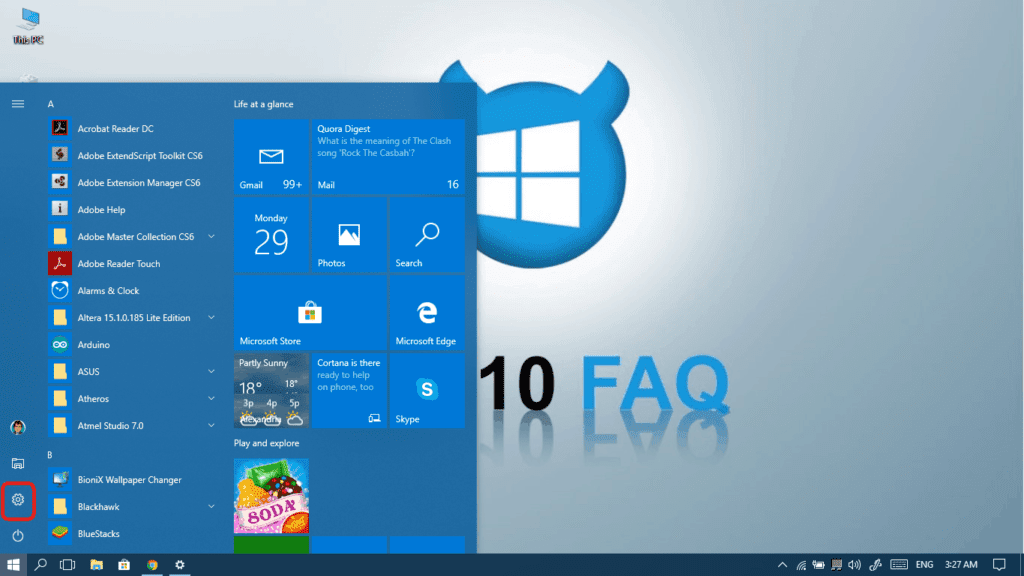
- Klik på Opdateringer & Sikkerhed.
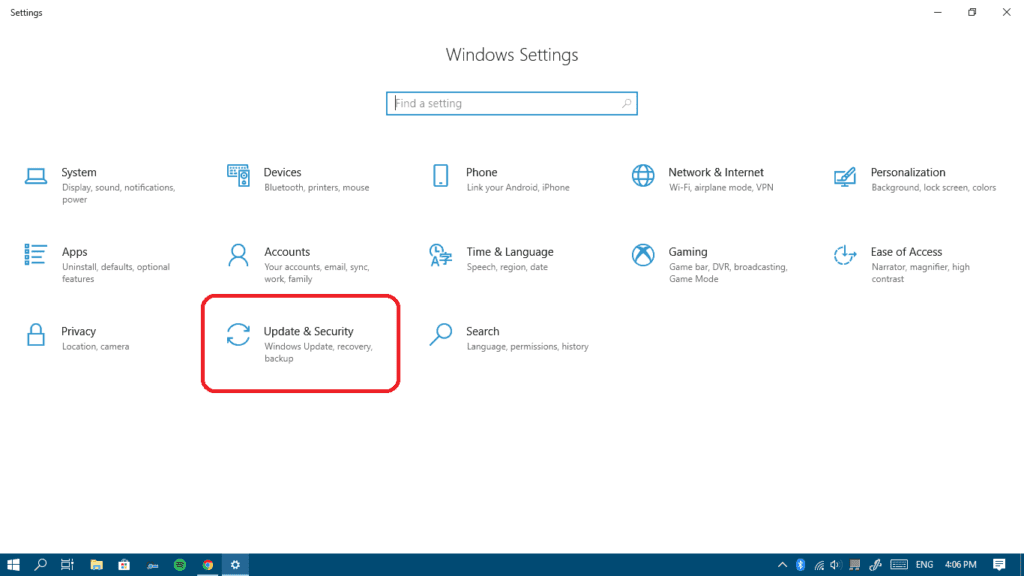
- Klik på knappen Kontroller for opdateringer, din computer vil derefter kontrollere, do .nloade og installere alle fundne opdateringer.
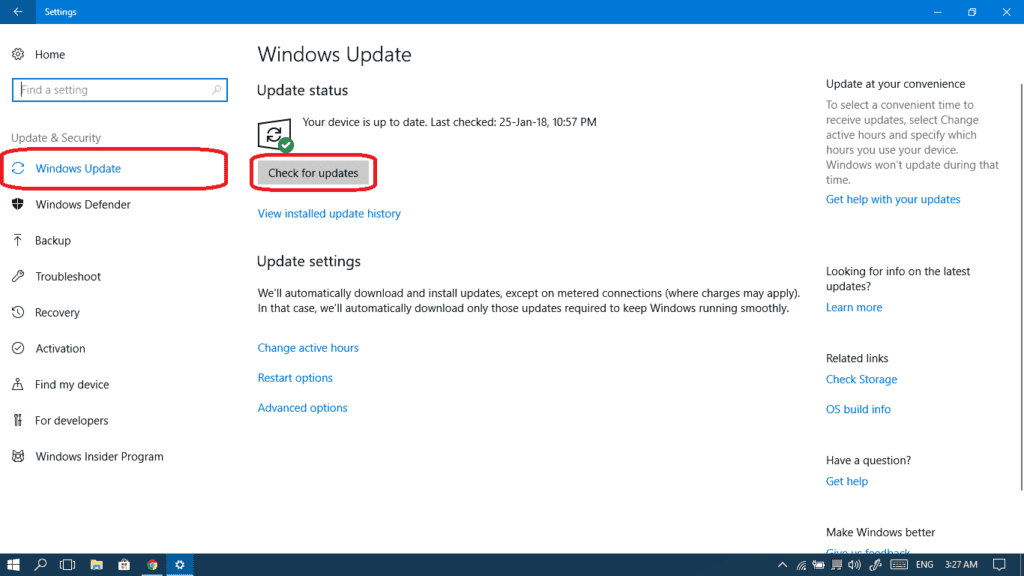
Hvis du har opdateret din Windowsindo .s nu, skal du kontrollere, om din computer lukker ned, og hvis problemet fortsætter, skal du fortsætte til den næste metode.,
Hvis din opdatering er at få stukket eller ikke fungerer enten tjekke denne dybdegående artikel, eller gøre de ting, som de fleste rapporterede, at løst deres problem – bruge fejlfindingsværktøjet:
- Skriv Fejlfinding i start-menuen og derefter vælge Fejlfinding.
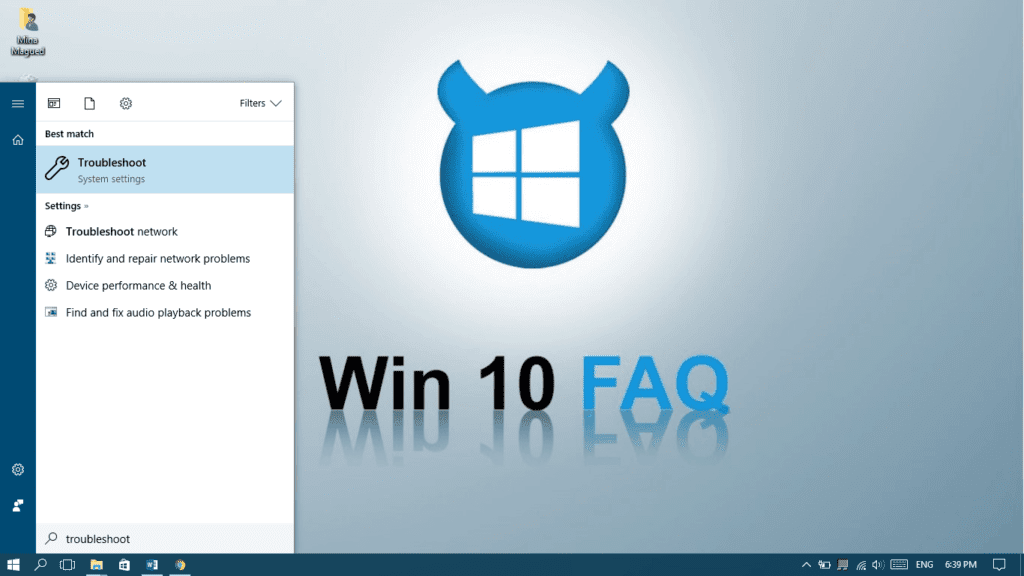
- Vælg Updateindo .s Update, og klik på Kør fejlfinding.
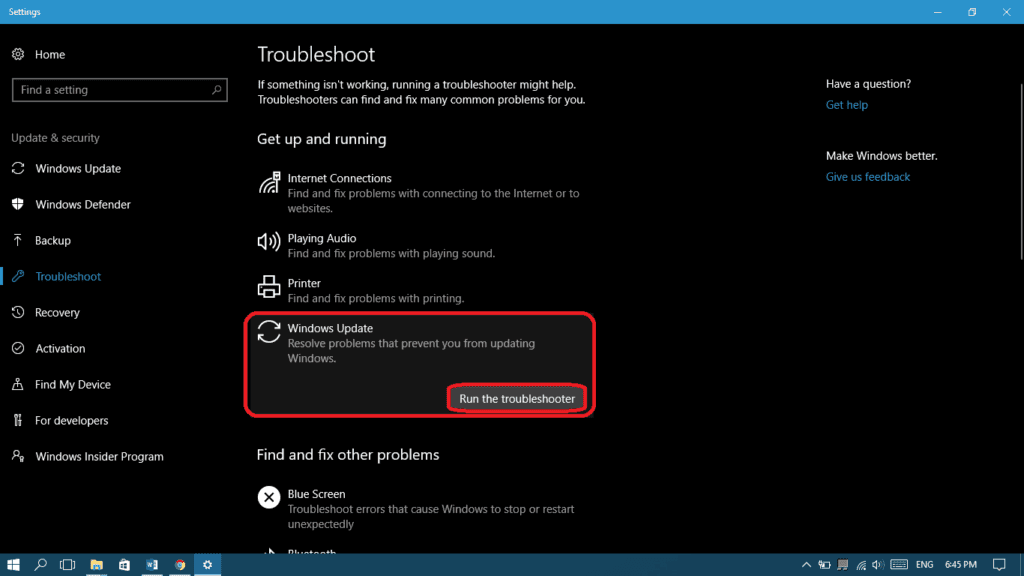
- Vælg om nødvendigt prøv fejlfinding som administrator.
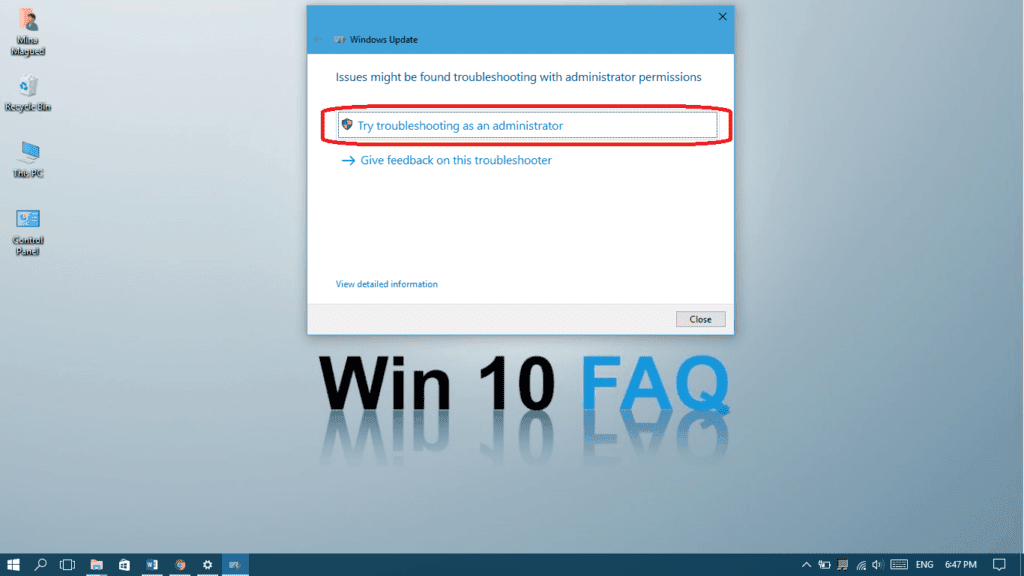
- vælg Anvend denne rettelse.,
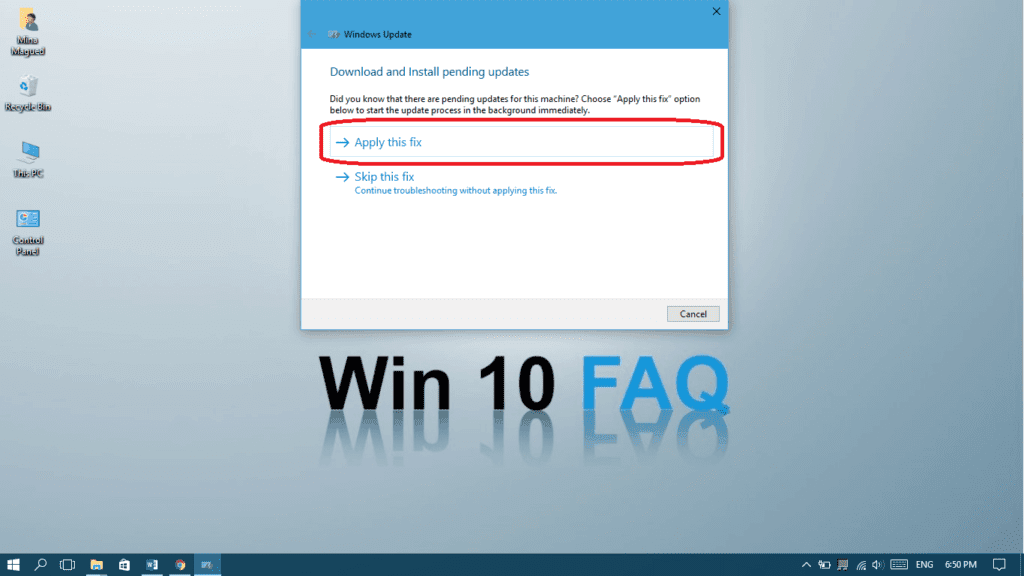
- Luk fejlfindingsprogrammet.
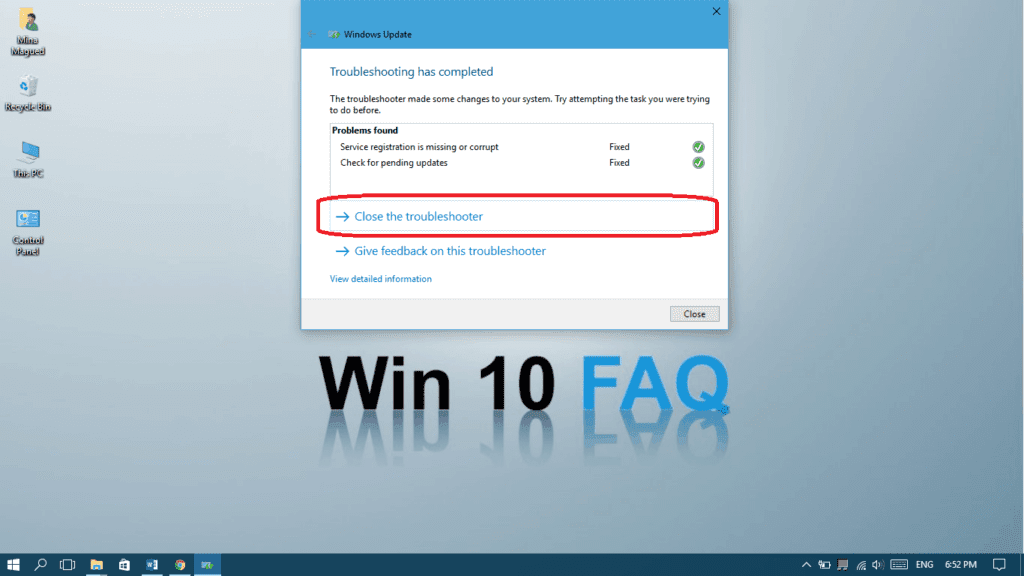
Metode III: Deaktiver hurtig start
Hurtig start er en hybrid type start, som gør din computer ikke er helt lukket ned, når du gør det, så det kan starte op igen hurtigt. Denne tilstand kan forårsage mange problemer, herunder vores shutdo .n problem. Følg disse trin for at deaktivere det:
- Åbn “Kontrolpanel” og søg efter “strømindstillinger” og vælg Strømindstillinger.,
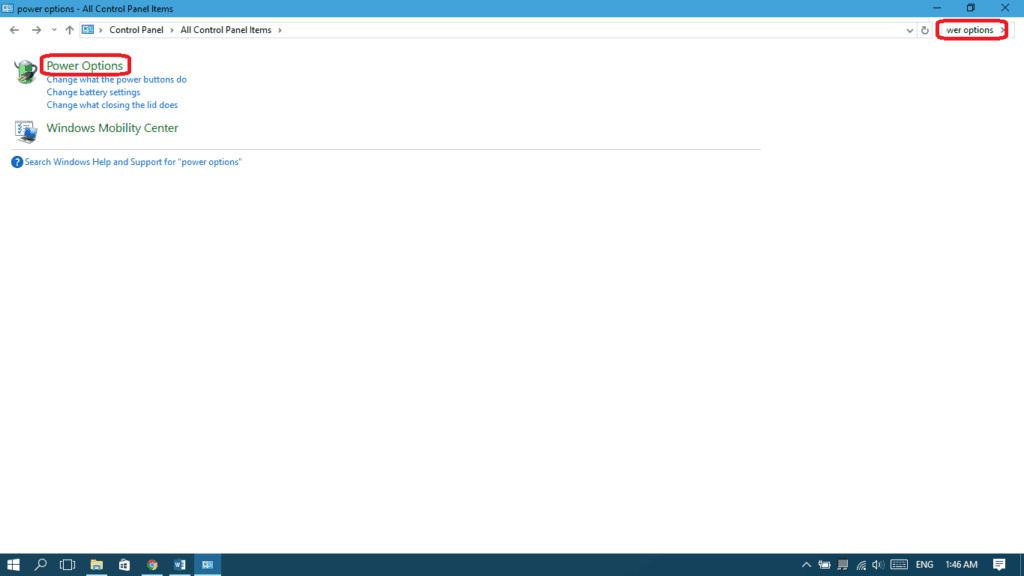
- i venstre rude, skal du vælge “Vælg, hvad tænd / sluk-knappen gør”
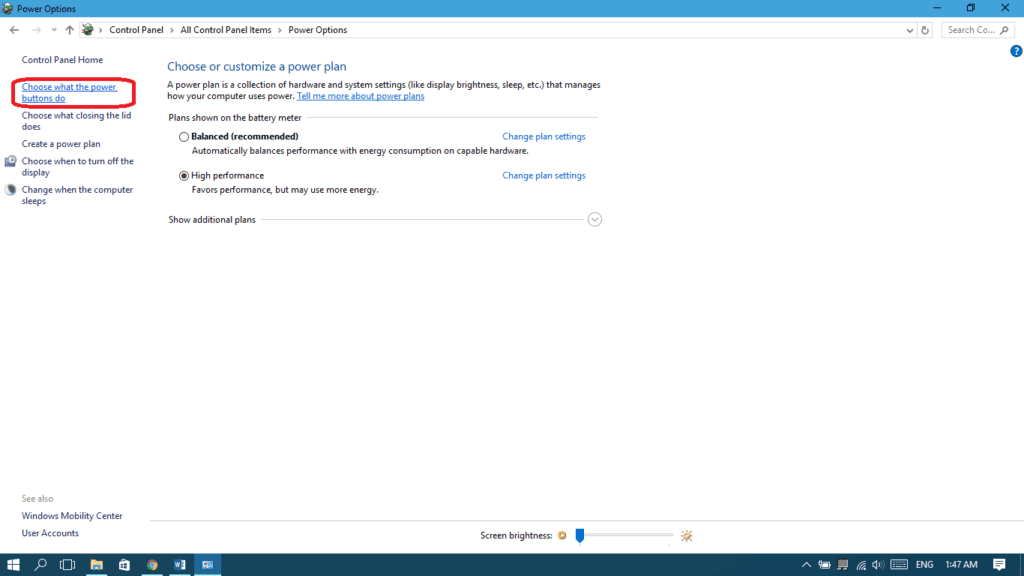
- Vælg “Ændre indstillinger, der er ikke tilgængelig i øjeblikket”.
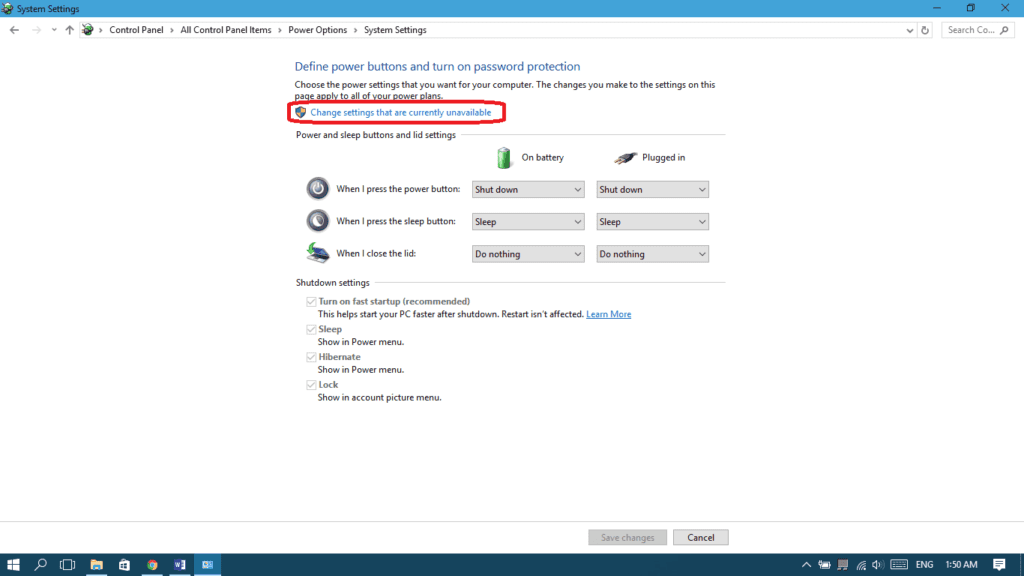
- fjern markeringen af “tænd for hurtig opstart”, og vælg derefter “Gem ændringer”.,

Metode IV: Reparer Windows System Filer
I tilfælde af at der er et problem med nogle system filer, kan dette trin vil rette alle fejl i systemet (det vil tage et stykke tid):
- Skriv “cmd” i menuen start, højreklik på kommandoprompt og vælg Kør som administrator.
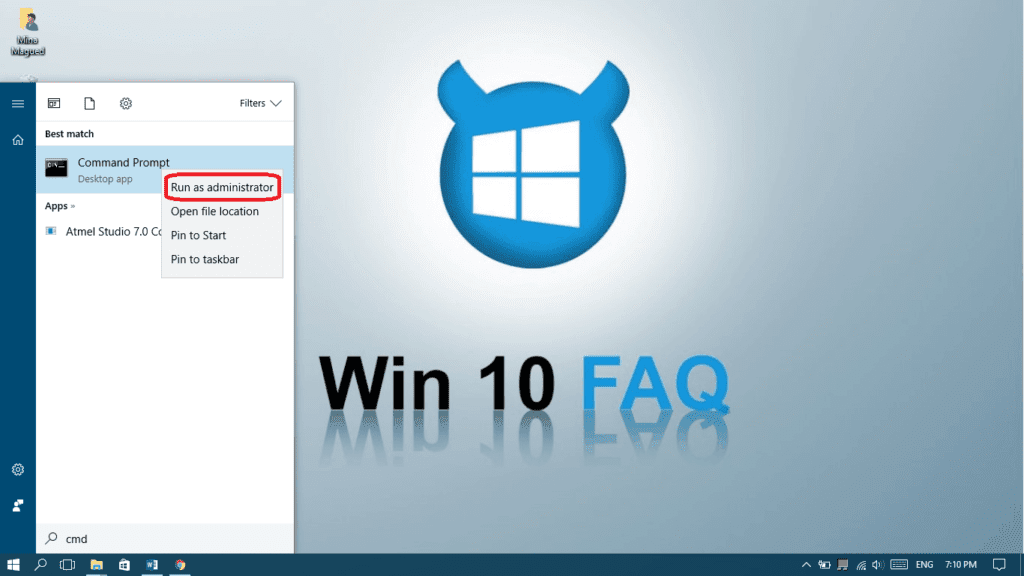
- Klik på Ja for at give det tilladelse.,
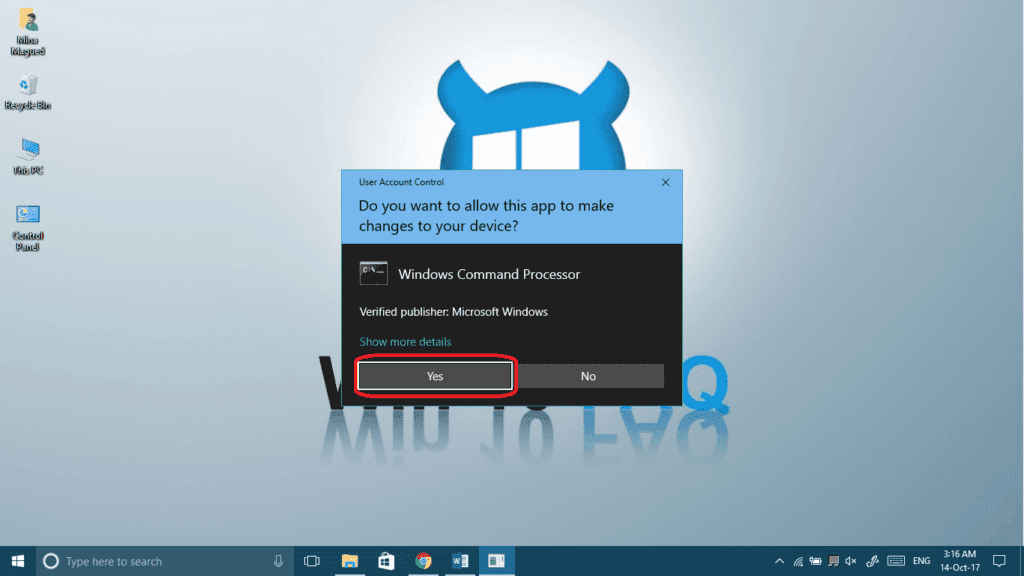
- Skriv følgende kommando og derefter trykke på enter:
-
sfc /scannow
(sørg for at sætte et mellemrum mellem sfc” og “/scannow”)
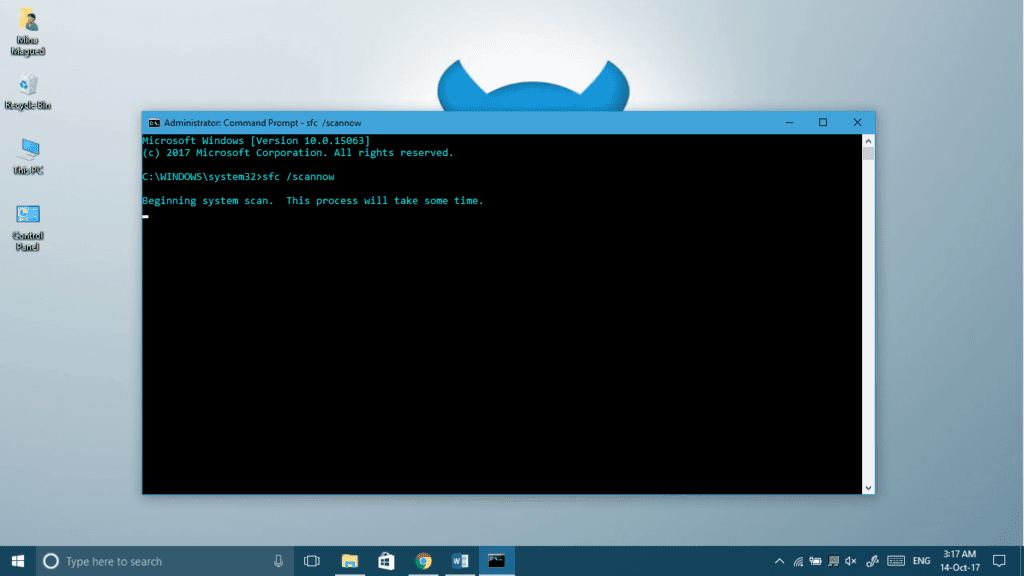
Metode V: Prøv at lukke computeren ved hjælp af Command Prompt
En af de bedste ting om CMD (command prompt) er, at du kan anmode om et tvunget lukket ned som stopper de programmer, der kører. Her er trinene:
- start CMD som administrator med de samme trin i metode IV.,
- Skriv følgende kommando, tryk derefter på enter: luk /P, og tryk derefter på Enter.
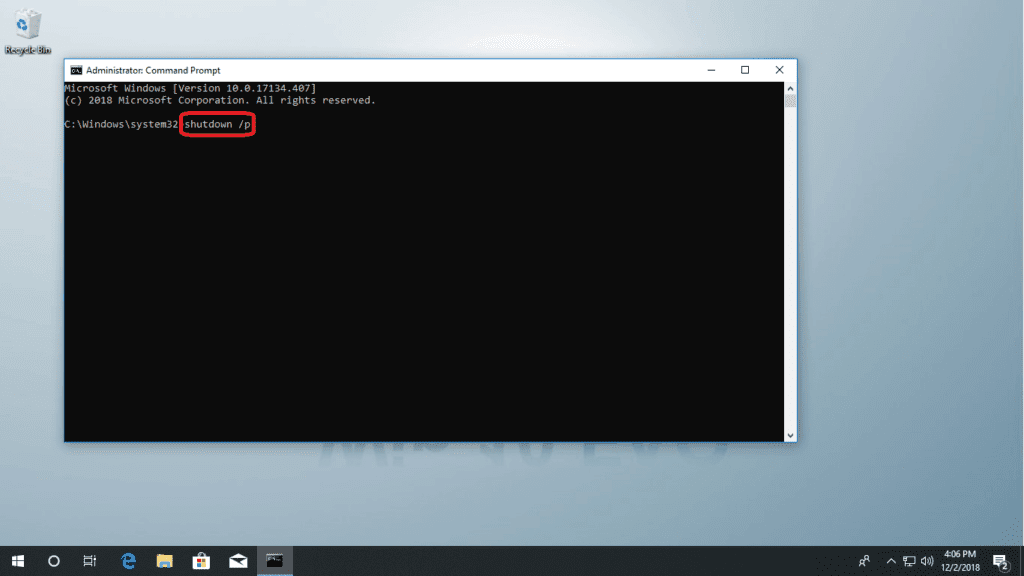
- din computer skal nu lukke øjeblikkeligt uden at installere eller behandle opdateringer.
Metode VI: Stop Windows Levering Opdatering, Optimering
Windows-10 er altid hente opdateringer, det er derfor, Microsoft kom med denne service, så hvis der er flere Windows-10 maskiner på samme netværk, computere kan udveksle de opdaterede filer i stedet for at downloade dem på hver computer., Så hvis en computer på netværket får opdateringer fra din, vil nedlukning ikke forekomme, før filoverførslen er færdig. Den gode nyhed er, at du kan slukke for denne funktion, her er hvordan:
- Åbn Indstillinger fra din startmenu.
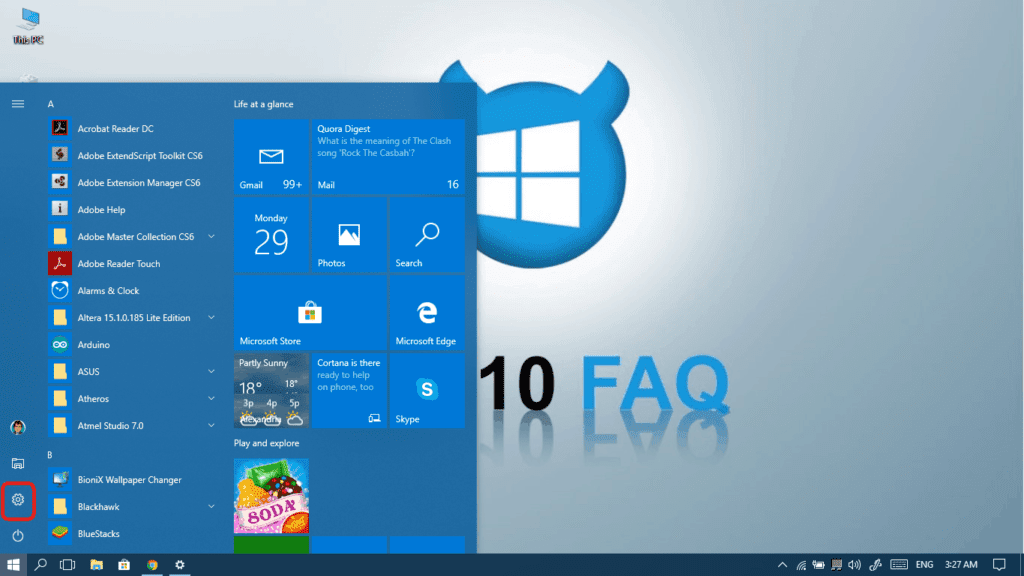
- Gå til Opdatering & Sikkerhed.
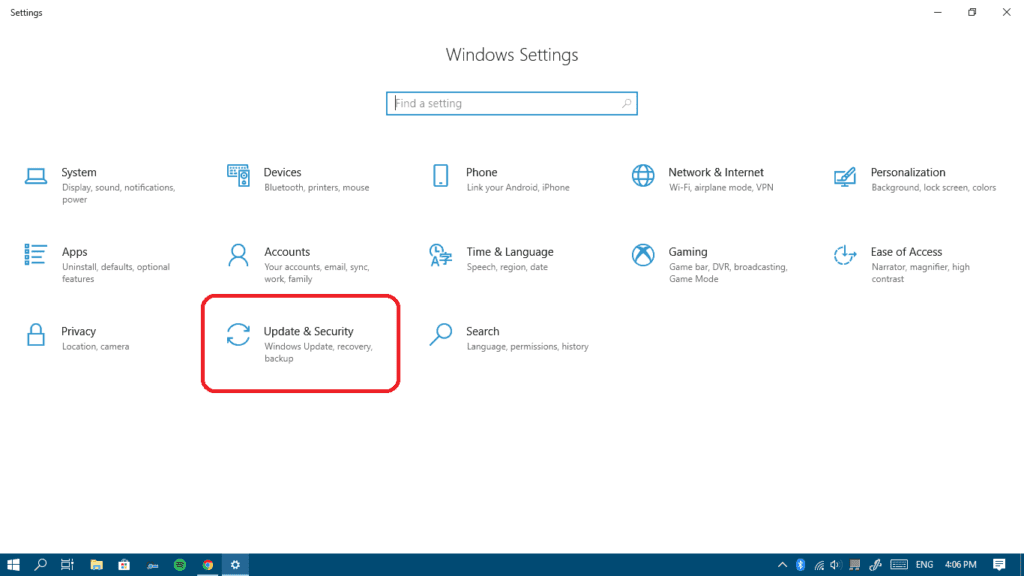
- på Updateindo .s Update-siden skal du klikke på Avancerede indstillinger.
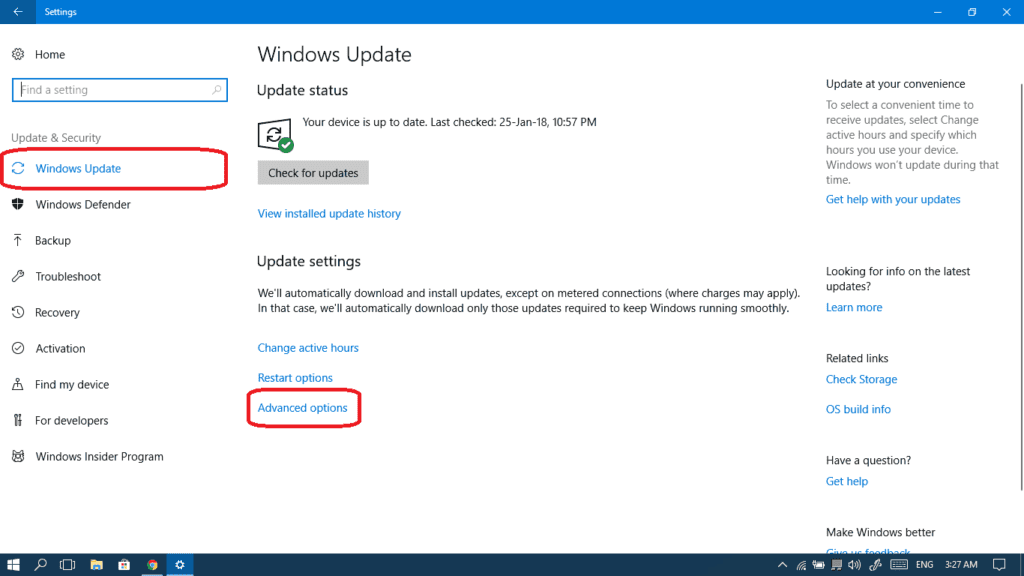
- Klik nu på Leveringsoptimering.
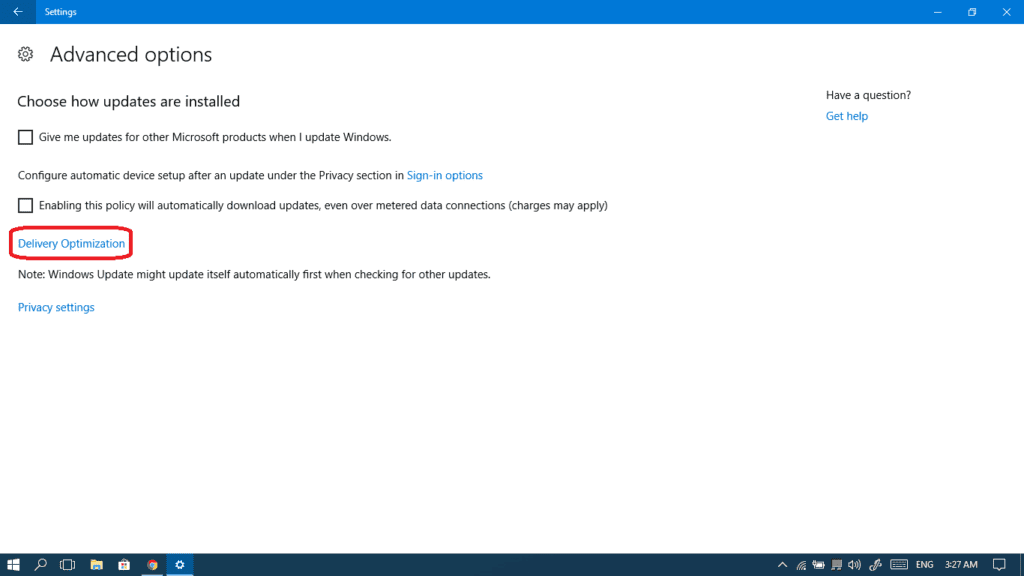
- Sluk for knappen Tillad do .nloads fra andre pc ‘ er.,
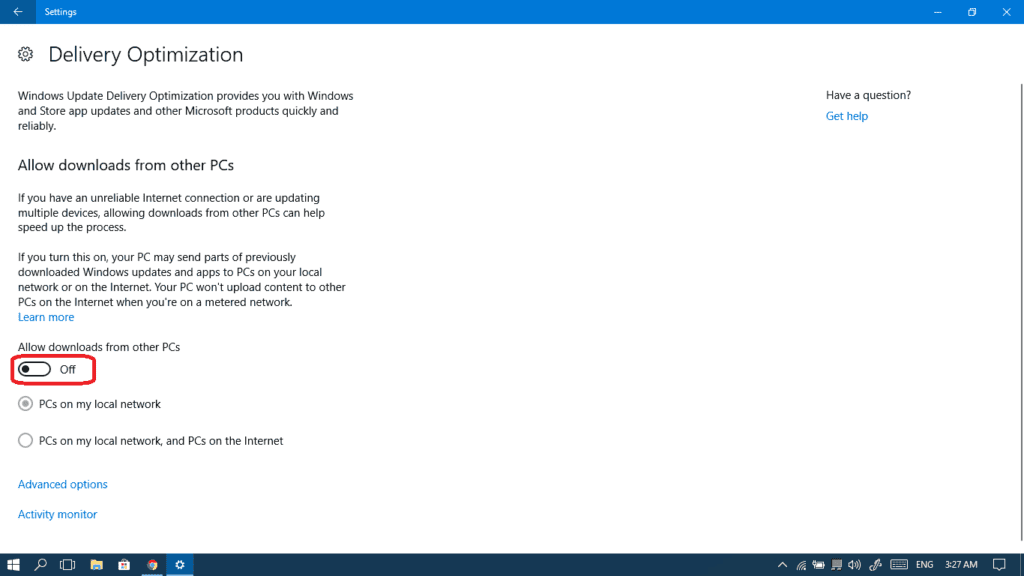
- prøv nu at lukke computeren ned igen.
Metode VII: Lad os gøre en systemgendannelse
Dette vil bringe tilbage din computer til en tidligere tilstand, dette kan hjælpe med at undgå eventuelle fejl, der er sket i løbet at lukke ned eller køre Windows update:
- Åbn Kontrolpanel og søge efter helbredelse.
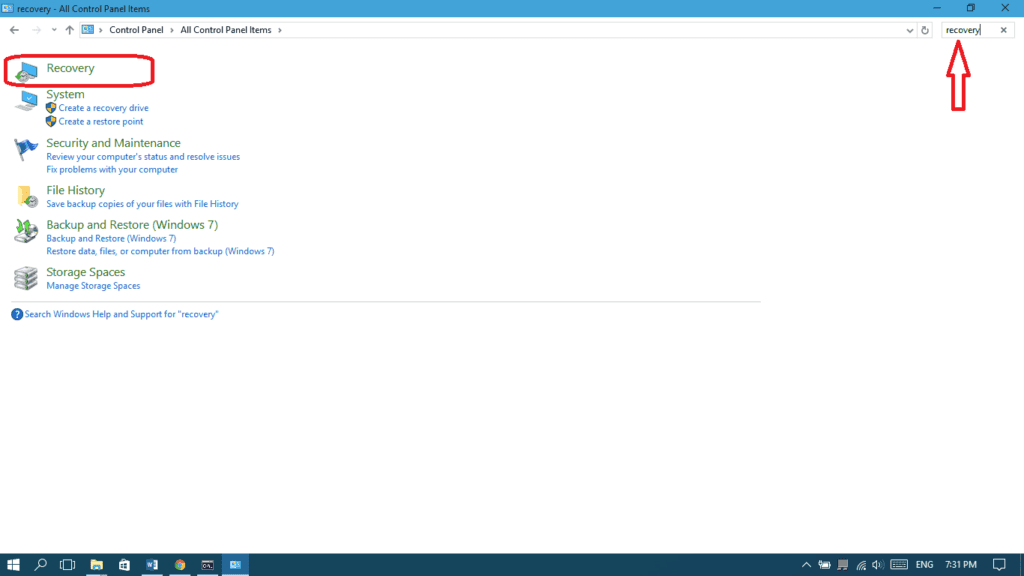
- Åbn Systemgendannelse.
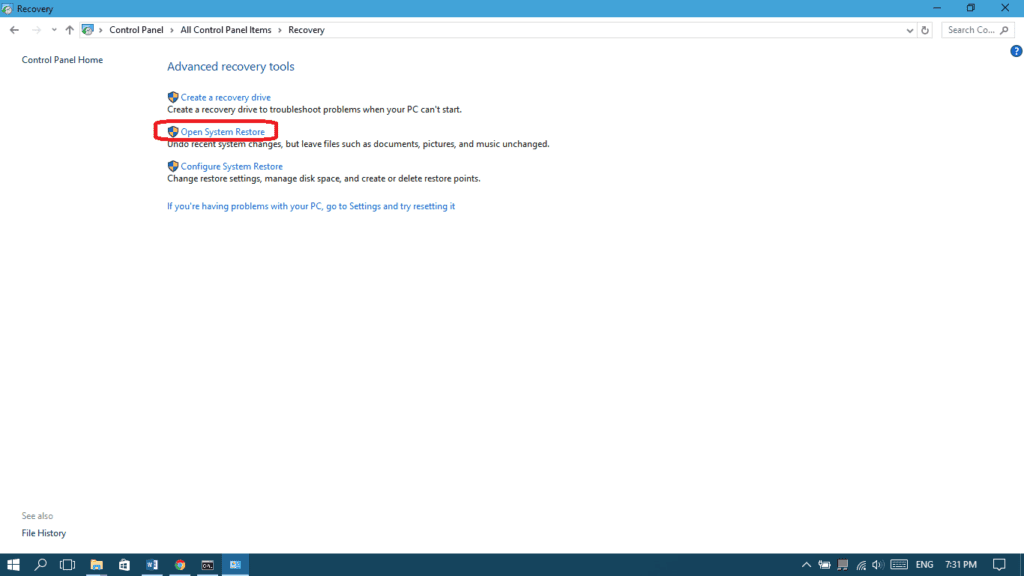
- Klik på Næste.
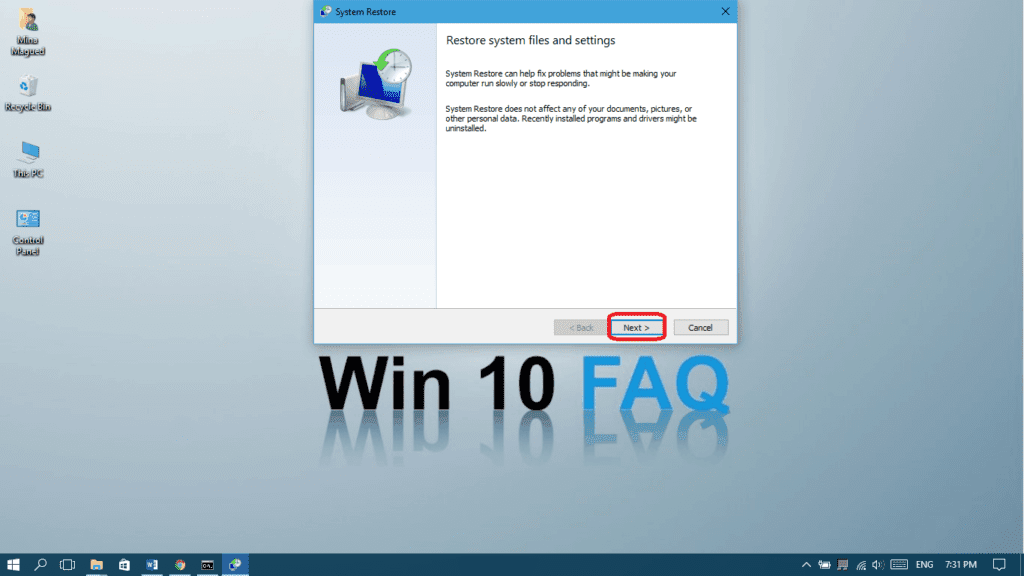
- Vælg et tidligere gendannelsespunkt, og klik på Næste.
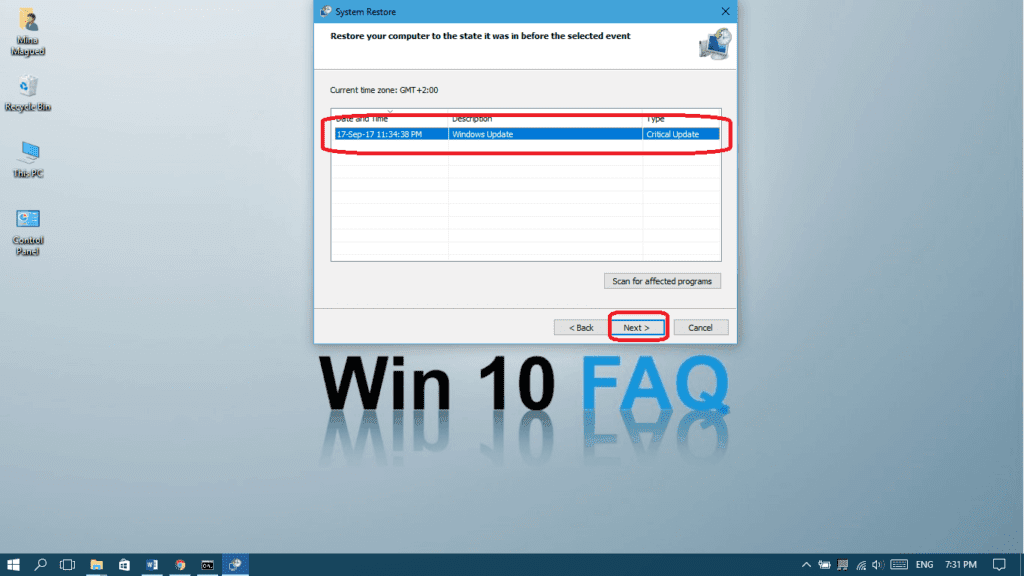
- Klik på Udfør.,
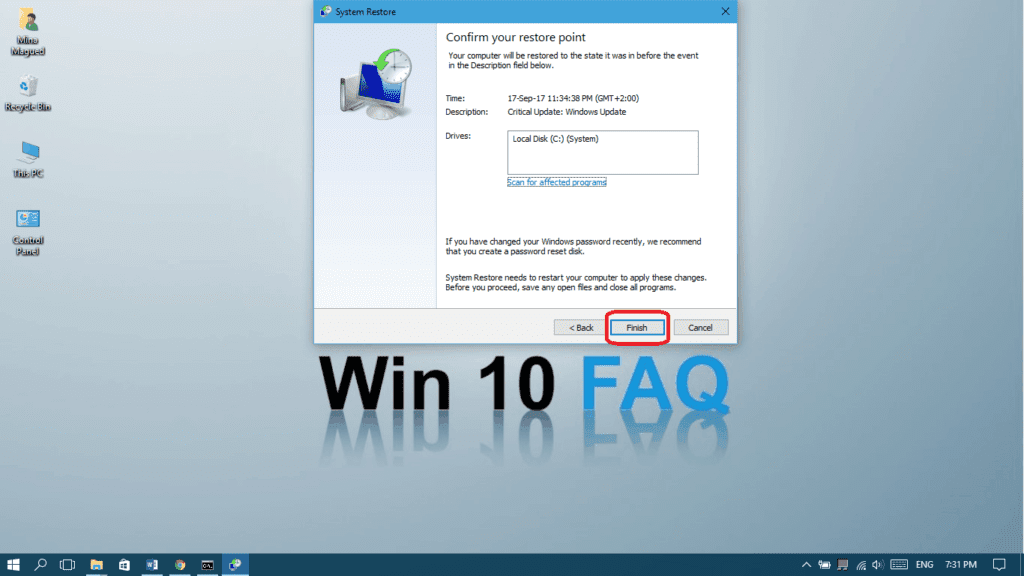
- når systemgendannelsen er færdig, kan du prøve at lukke computeren ned igen.
metode VIII: Kontroller, hvilke apps der kan starte automatisk
Der er apps og processer, der ikke let kan lukkes, når du vil slukke for din computer: dette kan være årsagen til dine lukningsproblemer. Sandsynligvis er dette apps, der allerede kører automatisk med Startupindo .s-opstart uden at bede om din tilladelse. Så her kan vi kontrollere dem og deaktivere hver app, som du ikke rigtig har brug for ved opstart., Dette vil også øge din starthastighed såvel som dens nedlukningshastighed. Lad os gøre det:
- Åbn task manager fra proceslinjen eller ved at trykke på Ctrl + Shift + Esc.
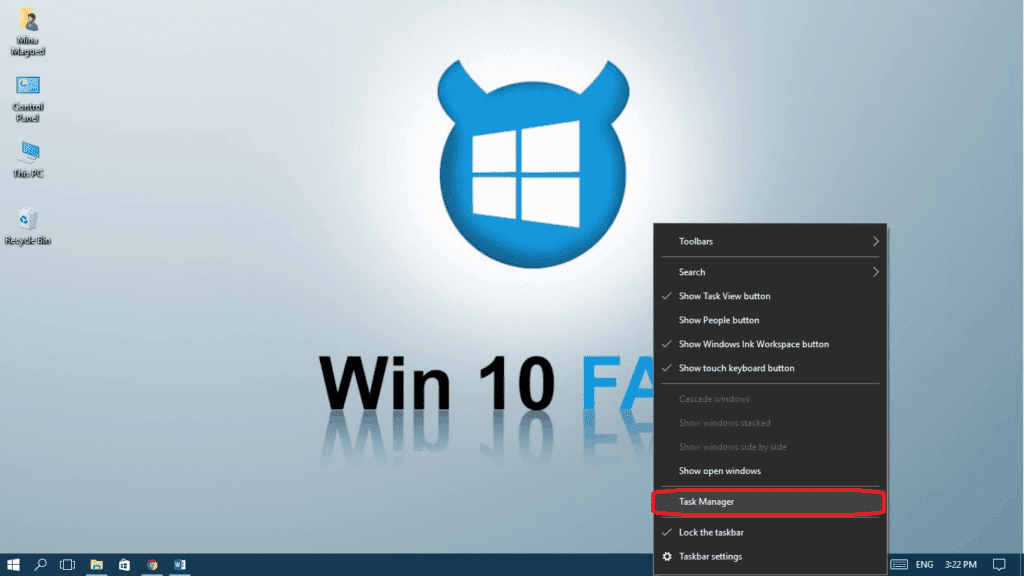
- hvis du ser det lille panel, skal du klikke på flere detaljer for at skifte til det store panel.
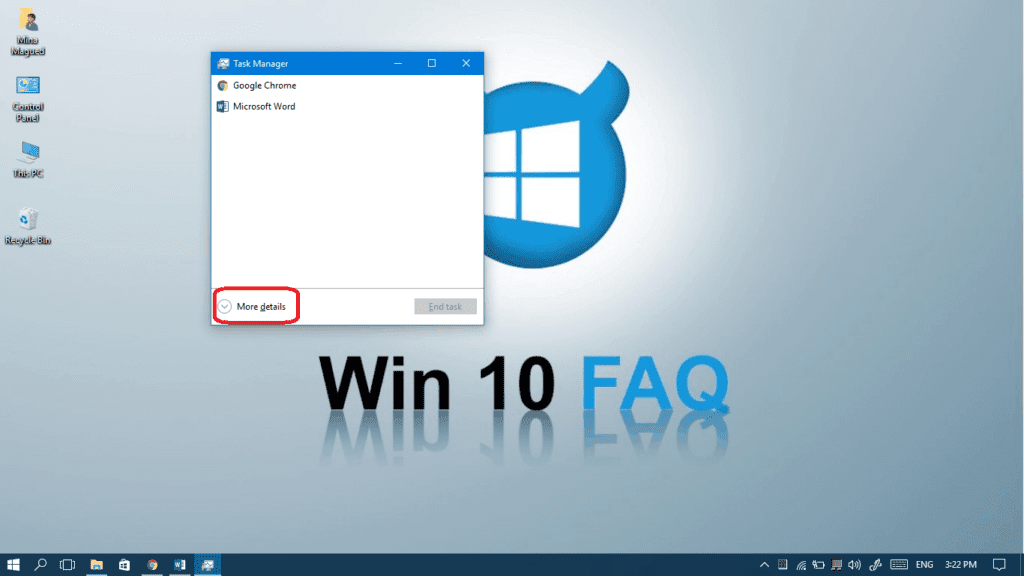
- Åbn fanen Opstart.
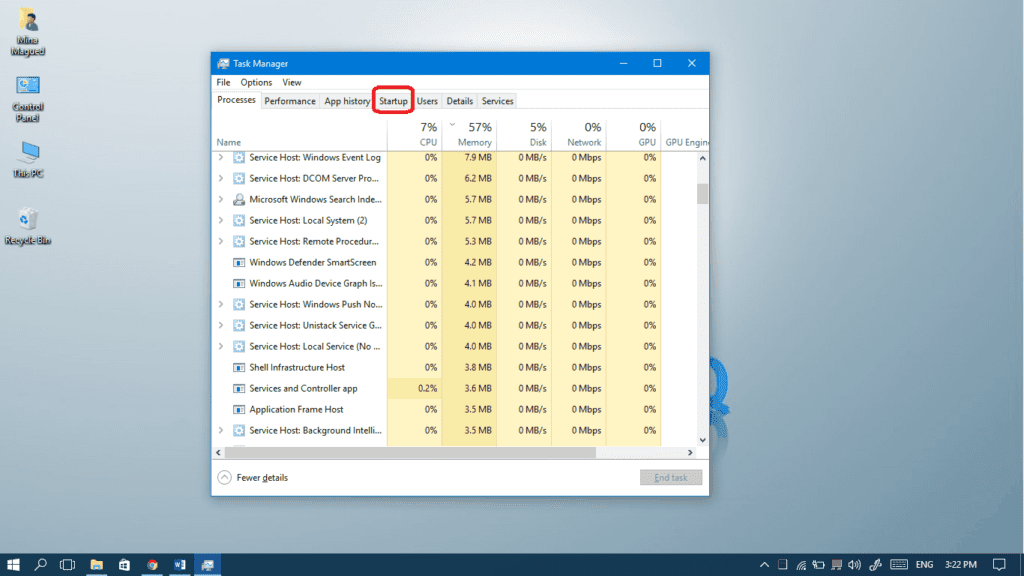
- Højreklik på de apps, du ikke behøver at starte automatisk ved Startupindo .s-opstart, og vælg Deaktiver.,
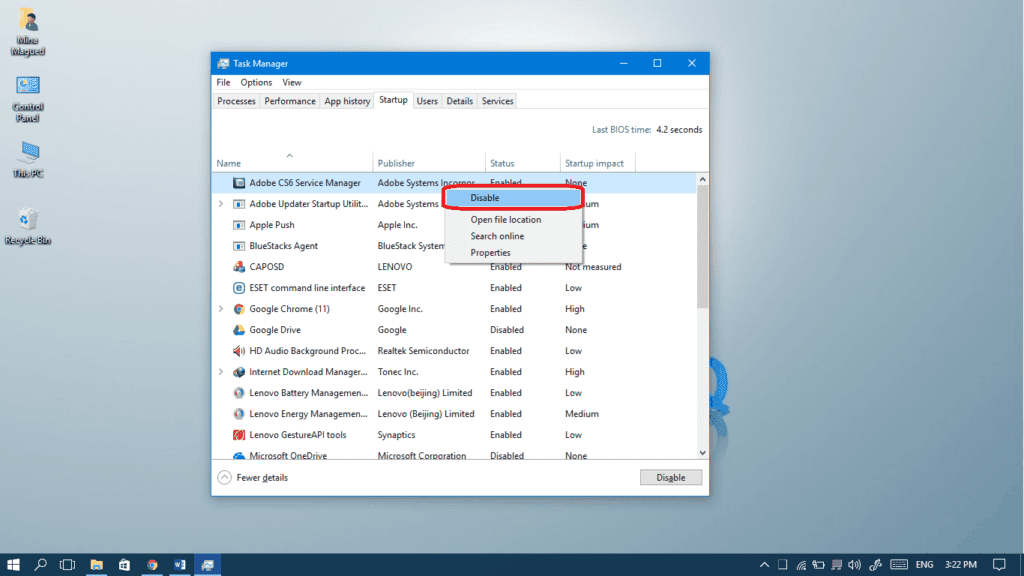
for en komplet guide, der fokuserer på, hvordan du deaktiverer startprogrammerne, skal du klikke nedenfor:















